Как увеличить внутреннюю память на любом телефоне Xiaomi
В марте этого года мы написали пост о том, как увеличить внутреннее хранилище на устройствах Android с помощью адаптируемого хранилища. Если вы помните, мы упоминали, что не все производители телефонов, включая Samsung и Xiaomi, предоставляют возможность увеличения внутренней памяти. Довольно облом, не правда ли?
Программы для Windows, мобильные приложения, игры - ВСЁ БЕСПЛАТНО, в нашем закрытом телеграмм канале - Подписывайтесь:)
Но еще не все потеряно, с тех пор мы настраиваем наши устройства Xiaomi и придумали это классное решение для увеличения внутренней памяти на любом телефоне Xiaomi.
Это решение (как и старое) также использует SD-карту для заимствования указанной памяти, однако оно также включает в себя перепрошивку пользовательского ПЗУ для обеспечения возможности адаптируемого хранилища.
Условия для работы этого трюка
- В телефоне должна быть поддержка внешней памяти.
- Версия Android должна быть Marshmallow или выше.
- В SD Card в процессе должна использоваться высокоскоростная SD-карта класса 10. Просто справедливое предупреждение – если вы продолжите работу с низкоскоростной картой памяти, это может привести к замедлению работы вашего Android в долгосрочной перспективе.
- На вашем компьютере установлены ADB и Fastboot.
Итак, без лишних слов, приступим.
№1. Резервное копирование всех данных
Вышеупомянутый процесс включает в себя прошивку пользовательского ПЗУ в устройство, что означает, что вы, по сути, стираете все данные устройства. Поэтому, прежде чем продолжить, убедитесь, что все приложения, данные и контакты надежно сохранены на компьютере или в облаке.
№2. Создать учетную запись MI
Опять же, это предварительное условие для прошивки телефона, поскольку создание учетной записи MI поможет вам разблокировать загрузчик.
Этот процесс обычно занимает 3-4 дня и требует, чтобы вы написали администраторам Mi, чтобы у вас были права разработчика. Xiaomi сохраняет загрузчик заблокированным, чтобы защитить личные данные пользователя от поддельных ПЗУ или устройств.
№3. Скачать ROM разработчика
Как вы, возможно, уже знаете, каждое устройство Xiaomi имеет два или более типа ПЗУ, связанное с ним – Глобальный ROM и китайский ROM. Очевидно, что Global ROM работает только на телефонах с процессорами Snapdragon, а китайский ROM будет работать на процессорах MediaTek.
На этом этапе все, что вам нужно сделать, это выбрать свой телефон (в нашем случае это Redmi Note 3) и выбрать ПЗУ разработчика. Нажатие на загрузку автоматически загрузит zip-файл на ваш компьютер.
№4. Перенести ПЗУ
Теперь, когда ПЗУ загружено на компьютер, перенесите zip-файл на свой телефон с помощью кабеля для передачи данных. Здесь убедитесь, что файл скопирован во внутреннюю память вашего устройства. Как только это будет сделано, перейдите в приложение Updater (в Инструменты), нажмите на меню из трех точек и вручную выберите ПЗУ из внутреннего хранилища.
Этот процесс обычно занимает около 8-10 минут, после чего телефон загрузится в новом режиме разработчика.
Важная точка: При настройке режима разработчика телефон запросит логин. Этот логин должен быть тем же логином, который использовался для запроса прав разработчика (без него загрузчик не разблокируется).
Загрузчик контролирует, как устройство, о котором идет речь, будет загружаться, и попадание в загрузчик – это так называемая Fastboot.
№5. Войдите в режим быстрой загрузки
Следующие шаги требуют другого инструмента, который называется Mi разблокировать. Этот инструмент помогает войти в режим Fastboot. После загрузки Mi Unlock также требует, чтобы вы вошли в систему, используя те же учетные данные Mi.
После проверки учетной записи Mi выключите телефон и одновременно удерживайте кнопку уменьшения громкости и кнопку питания, пока на экране не появится кролик.
После входа в режим Fastboot подключите телефон к ПК с помощью кабеля для передачи данных и нажмите «Разблокировать» (на инструменте разблокировки).
№6. ADB и кастомное рекавери
Разблокировка устройства завершает первую половину процесса. Вторая половина использует другой набор инструментов,
На популярном форуме разработчиков XDA есть установщик под названием «15 секунд установщик ADB v1.4.3”, Что наводит на мысль о его названии, гарантирует, что все необходимые файлы будут скопированы в папку программных файлов вашего ПК в мгновение ока.
Эти файлы будут внутри папки с именем Минимальный ADB и Fastboot.
Перейдите в папку, щелкните правой кнопкой мыши, чтобы открыть командную строку, и введите ниже команда,
fastboot oem unlock-go
Если ваша система не позволяет открывать командную строку из папки, тогда кликните сюда. В OEM разблокировка Команда помогает определить, было ли устройство успешно разблокировано.
Сообщение о разблокировке устройства Правда означает, что мы готовы перейти к следующему шагу – копированию Файл образа TWRP внутри папки Minimal ADB, чтобы изменить тип восстановления устройства.
Чтобы скопировать файлы, введите следующую команду:
восстановление flashboot flash [TWRP image name]
Здесь замените имя изображения на имя файла TWRP, который вы скачали.
№7. Установить Lineage ROM
Скопируйте файл Lineage ROM (загруженный на шаге 6) во внутреннюю память телефона. Теперь загрузите телефон в режиме восстановления, то есть зажмите кнопку питания и кнопку увеличения громкости, пока на экране не появится мигающий TWRP. Нажмите на опцию резервного копирования, которая сделает резервную копию NANDroid вашего устройства Android.
Резервная копия NANDroid является клоном файловой системы устройства Android и обычно создается с помощью специального восстановления Android, но ее также можно создать с помощью приложения. После создания резервной копии самое время стереть данные с устройства.
Убедитесь, что вы стерли кеш вместе с системными данными и внутренней памятью. Теперь, когда все свежее и чистое, нажмите на установку и установите оба zip-файла – Lineage ROM, а затем GApps.
После установки обоих zip-файлов устройство снова перезагрузится. Этот процесс займет примерно 10-12 минут, после чего ваш телефон приобретет стандартную версию Android, похожую на ту, что есть на OnePlus3 или Moto G5 Plus.
№8. Включить адаптируемое хранилище
Как говорится, терпение всегда окупается, и в данном случае это абсолютно верно. Как только все будет успешно завершено – и ваш телефон примет совершенно новый вид – вы сможете включить адаптируемое хранилище.
Перейти к Настройки > Место хранения, тогда USB> Портативное хранилище и нажмите на меню гамбургеров в правом верхнем углу. Нажмите на настройки и выберите Форматировать как внутреннее хранилище > Сотрите и отформатируйте. После этого в хранилище устройства отобразится совокупность обоих воспоминаний.
Этот момент требует небольшого предупреждения – поскольку телефон теперь рассматривает SD-карту как часть внутренней памяти, незапланированное извлечение может привести к нестабильной работе телефона и может вызвать принудительное завершение работы приложений.
Вот и все!
Вот как вы можете увеличить внутреннюю память вашего устройства Xiaomi. Несомненно, это довольно долгий процесс, но в конце концов вы получаете значительно увеличенную память и облегчение от проблем, связанных с памятью. Конечно, прошивка нового ПЗУ означает, что вам придется попрощаться со встроенным ИК-передатчиком. Но, эй, больше места, помнишь?
Также см: Как увеличить разрешение вашего Android-устройства без рута
Программы для Windows, мобильные приложения, игры - ВСЁ БЕСПЛАТНО, в нашем закрытом телеграмм канале - Подписывайтесь:)

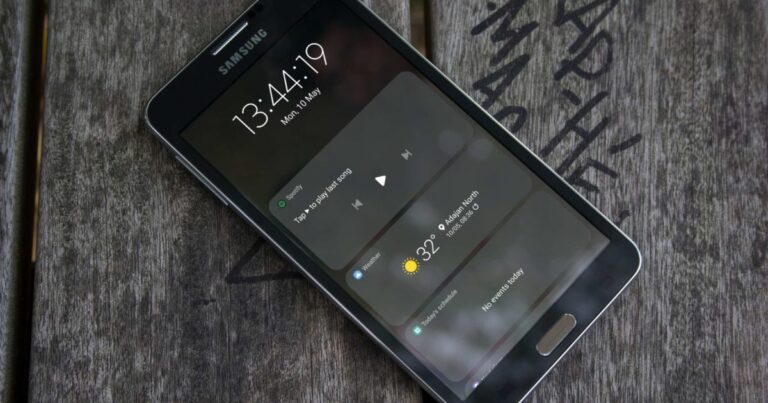

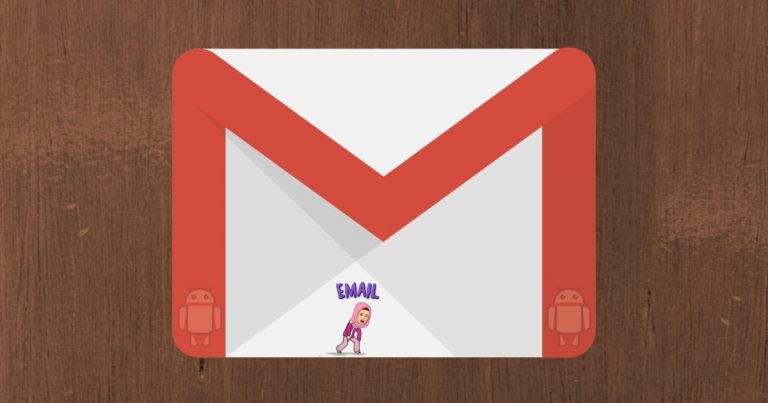
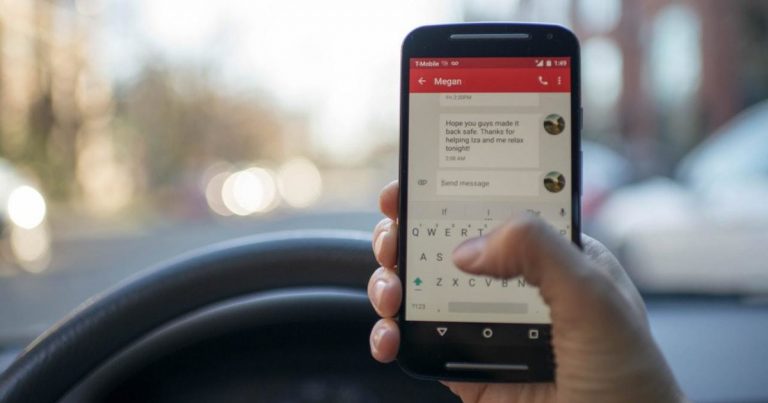
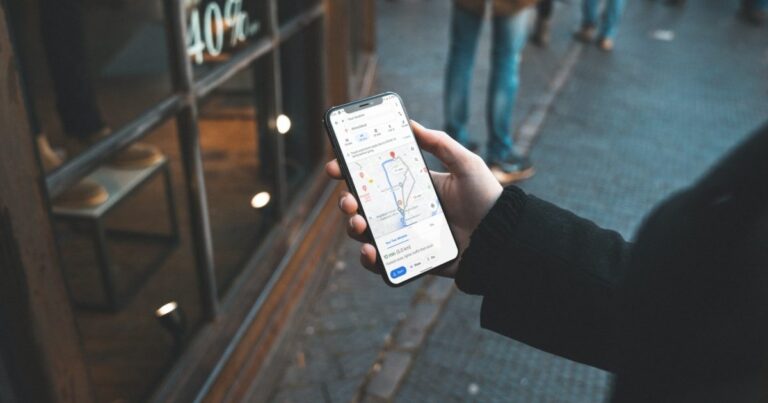
Пожалуйста пришлите то же самое для телефона M11 Ultra.
Пожалуйста пришлите то же самое для смартфона M11 Ultra.